win10最新版系統怎麼安裝
- PHPz轉載
- 2023-12-29 16:13:20613瀏覽
我們在使用電腦的時候,如果遇到了想要為自己電腦安裝作業系統或是重裝系統的情況,很多小夥伴還不知道該怎麼做才可以。那麼對於win10最新版系統怎麼安裝這個問題,小編覺得首先我們可以在本站下載需要的作業系統,然後透過相關的第三方軟體來進行安裝即可。具體操作步驟就來看下小編是怎麼做的吧~

win10最新版系統怎麼安裝
1.將電腦的硬碟模式設置為ahci
ahci硬碟模式怎麼設定>>>
#2.製作一個u盤啟動盤,這裡以大白菜為例。
3.下載你需要的win10系統。
>>>win10 2004 32位元系統下載位址
>>>win10 2004 64位元系統下載位址
4.將製作好的大白菜u盤插入電腦,重啟,待開機第一畫面顯示時,按下啟動熱鍵進入u盤啟動項選擇介面,選擇以開頭的選項,按回車
PS:你的USB啟動熱鍵一鍵查看>>>
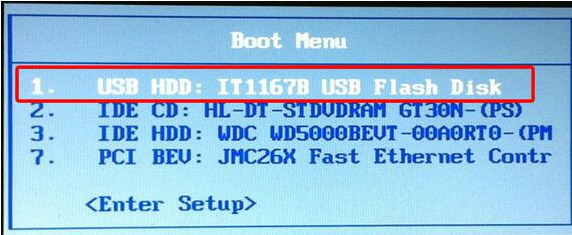
5.成功來到大白菜主選單,行動遊標選擇「運行大白菜Win8PE防藍螢幕版(新電腦)」回車確認
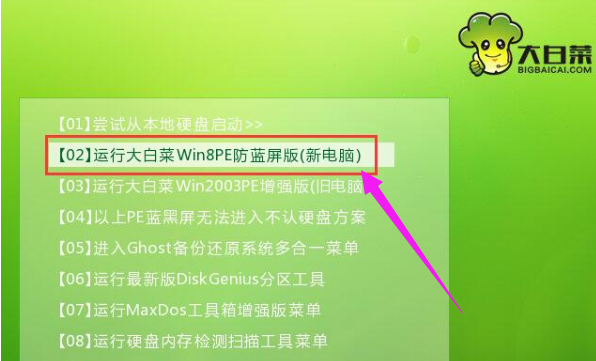
#6.開啟大白菜PE一鍵裝置工具,點選把win10原版iso映像加入進來,選擇c盤為安裝盤,點選確定
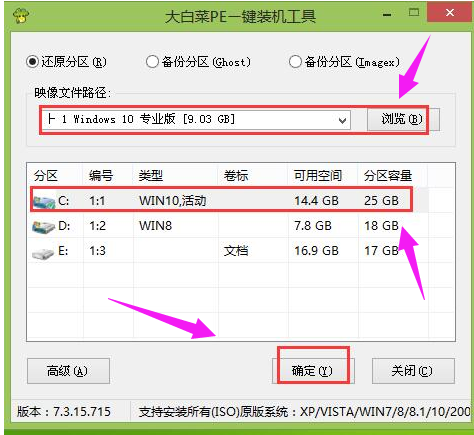
7.接著在彈出的提示框點選確定,然後耐心等待系統還原過程
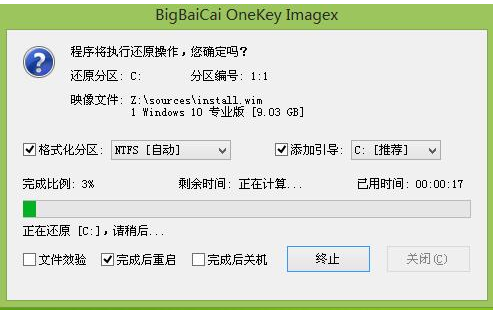
8.接著系統會自動重啟,然後進入自動安裝程序
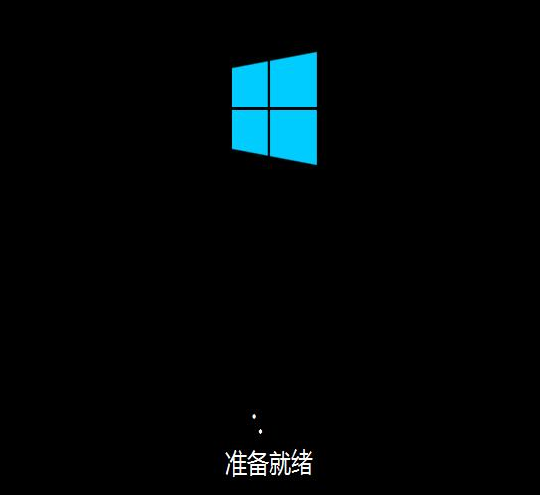
#9.進入win10桌面,安裝完成。

更多win10最新版本相關資訊:
>>>win10最新正版在哪下載
>>>Win10最新版本1909值得升級嗎
>>>win10最新版本19541推送時間何時
>>>win10最新版本19541更新了什麼
>>>win10最新版本1909怎麼開高效能模式
以上是win10最新版系統怎麼安裝的詳細內容。更多資訊請關注PHP中文網其他相關文章!
陳述:
本文轉載於:somode.com。如有侵權,請聯絡admin@php.cn刪除

